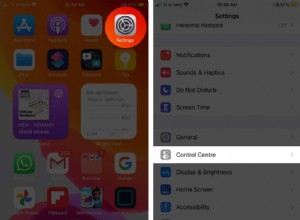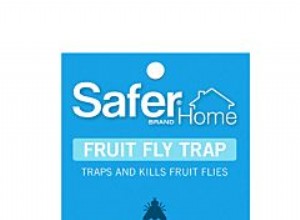يجب ألا يضطر أي شخص للنقر عدة مرات لضبط مستوى صوت جهاز iPhone الخاص به ؛ بالطبع ، ليس عندما تكون أزرار الصوت موجودة لتسهيل المهمة. لكن جهاز iPhone الذي يحتوي على أزرار صوت خاطئة يعد سيئًا مثل هزيمة ساحقة ، دعنا نواجه الأمر. هذا يعني أنه لا يمكنك تقليل حجمه أو زيادته دون التعرض لضغط غير ضروري.
إذا كانت أزرار الصوت بجهاز iPhone لا تعمل ، فهذه المقالة مناسبة لك! استمر في القراءة حيث أريك جميع الإصلاحات الممكنة.
- تأكد من تمكين أزرار الصوت للتنبيهات والرنين
- تحقق من الأزرار الجانبية صامت / رنين
- قم بإزالة iPhone من الحافظة الخاصة به
- أعد تشغيل التطبيق
- فرض إعادة تشغيل جهاز iPhone الخاص بك
- قم بتحديث إصدار iOS الخاص بك
- ألا تعمل أزرار مستوى الصوت في iPhone بعد التحديث؟
- إجراء إعادة ضبط المصنع
- حل مؤقت للتحكم في مستوى صوت iPhone
- كيفية إصلاح أزرار الصوت المتوقفة على iPhone
1. تأكد من تمكين أزرار الصوت للتنبيهات والرنين
هل تعلم أنه يمكنك إلغاء تنشيط زر مستوى الصوت بجهاز iPhone من التحكم في التنبيهات ومستوى صوت الرنين؟ نعم تستطيع. وربما تكون قد فعلت ذلك أثناء اللعب في إعدادات جهاز iPhone. ربما تكون قد ثبّتت أو استخدمت تطبيقًا طلب منك إلغاء تنشيطه من التحكم في التنبيهات. من الممكن دائمًا النقر على الإجراءات والترخيص بها عن طريق الخطأ أو عن جهل.
لذلك ، قد يساعدك التحقق مما إذا كانت أزرار الصوت هذه معطلة حاليًا في حل المشكلة بالفعل. لفحص وتنشيط أزرار الصوت الخاصة بالتنبيهات والرنين على جهاز iPhone ، انتقل إلى الإعدادات → الأصوات والحس اللمسي → قم بالتبديل إلى التغيير باستخدام الأزرار .
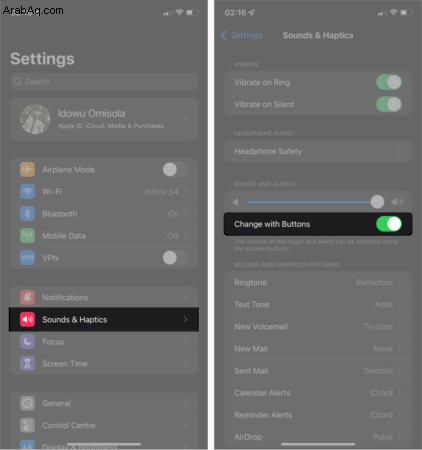
2. تحقق من الأزرار الجانبية صامت / رنين
يوجد زر تبديل صغير بجانب iPhone ، أعلى أزرار الصوت مباشرة ، يتحكم في الرنين والتنبيهات. دفعه لأسفل يظهر منطقة حمراء. هذا يعني أن جهاز iPhone الخاص بك في الوضع الصامت.
لذا ، تحقق مما إذا كان التبديل لأسفل أم لأعلى. ثم ادفعه لأعلى إذا كان لأسفل. الآن ، سيشير iPhone الخاص بك إلى ما إذا كان الرنين قيد التشغيل أو الإيقاف على الشاشة نفسها.
ملاحظة : الإصلاحان أعلاه ينطبقان إذا كانت أزرار مستوى الصوت بجهاز iPhone لا تعمل لضبط التنبيهات ومستوى صوت الرنين فقط. لا تؤثر عناصر التحكم في الرنين / التنبيه على الأصوات الأخرى مثل تلك الصادرة من الموسيقى ومقاطع الفيديو. ومع ذلك ، إذا كانت المشكلة أكثر انتشارًا ولم تعمل أزرار الصوت مع أي ضبط للصوت ، فانتقل إلى إصلاحات أخرى.
3. أزل iPhone من الحافظة الخاصة به
لذلك يبدو أن هذا لا يحدث فرقًا ، لكنه يحدث أحيانًا. بعض حالات iPhone بها عيوب حول مناطق الأزرار الجانبية. لذلك يعيقون إمكانية الوصول إلى ضبط الصوت باستخدام أزرار الصوت.
بالإضافة إلى ذلك ، قد تكون حافظة هاتفك قديمة ، ونتيجة لذلك ، تكون مقواة حول أزرار الصوت. هذا أيضًا يجعله عالقًا ويصعب الضغط عليه. لذلك قد ترغب في إزالة iPhone من الحقيبة أو الحافظة ومحاولة ضبط مستوى الصوت مرة أخرى.
إذا اكتشفت أن حافظة هاتفك هي السبب ، فقد حان الوقت للعثور على حافظة جديدة تطابق طراز iPhone الذي تستخدمه.
4. أعد تشغيل التطبيق
بعض التطبيقات مثل WhatsApp و Snapchat و Instagram وما شابه ذلك تستحوذ على مستوى الصوت في بعض الأحيان. وعادة ، حتى رفع أو خفض أزرار الصوت لا يؤثر على إخراج الصوت عند تجميدها.
على سبيل المثال ، لقد واجهت انخفاضًا مفاجئًا في حجم الصوت على WhatsApp و Facebook على جهاز iPhone الخاص بي عدة مرات. وعندما يحدث ذلك ، لا تعمل محاولة رفع مستوى الصوت باستخدام أزرار الصوت.
إذا حدث هذا لك ، فكل ما عليك فعله هو إغلاق التطبيقات وإعادة تشغيل الأعمال.
5. فرض إعادة تشغيل جهاز iPhone الخاص بك
مثل أي أداة أخرى ، لا يتم إعفاء iPhone من فشل أو عطل مؤقت في الوحدة أيضًا. إذا ظلت أزرار مستوى الصوت على iPhone لا تعمل ، فمن المحتمل أن يكون ذلك بسبب عطل مؤقت في التحكم في مستوى الصوت. لذا قد تؤدي إعادة تشغيل جهاز iPhone الخاص بك إلى إصلاح أزرار الصوت.
6. قم بتحديث إصدار iOS الخاص بك
على الرغم من أن هذا نادرًا ما يكون سببًا لعدم عمل أزرار الصوت على iPhone ، إلا أن بعض التطبيقات قد تفشل في ضبط وحدات التخزين إذا كان نظام iOS الخاص بك قديمًا. لذلك ، إلى جانب أزرار الصوت ، قد لا تعمل محاولة زيادة مستوى الصوت أو خفضه في الإعداد أيضًا. وبالتالي ، قد يؤدي تحديث iOS إلى إصدار أحدث إلى حل المشكلة.
7. أزرار الصوت لا تعمل بعد التحديث؟
هذا نادر ، رغم ذلك. ولكن قد تفشل بعض التطبيقات في الاستجابة لتعديل مستوى الصوت أو الوظائف الأصلية الأخرى بعد تحديث iOS (عادةً للإصدارات التجريبية). قد يكون هذا بسبب عدم التوافق أو الأخطاء التي لم تكتشفها Apple عندما دفع المطور تطبيقه إلى App Store. عادةً ما تتوفر الإصلاحات في تحديثات أخرى لهذه التطبيقات.
لإصلاح عدم عمل أزرار الصوت بعد تحديث iOS ، قد ترغب في التحقق مما إذا كان التطبيق الذي تقوم بضبط مستوى الصوت من أجله يحتاج إلى تحديث. راجع مقالتنا لفهم كيفية تحديث التطبيق على iPhone.
ما ورد أعلاه عادة ما يصلح المشكلة. ولكن إذا لم يحدث ذلك ، وكنت متأكدًا من أن فشل أزرار الصوت لم يبدأ إلا بعد تحديث نظام التشغيل iOS ، فقد تفكر في الرجوع إلى إصدار iOS وإعادة تشغيله من البداية. من يدري ، من الممكن أن يكون هناك شيء ما قد تعطل أثناء التحديث السابق.
8. قم بإجراء إعادة ضبط المصنع
إعادة ضبط المصنع هو إجراء متطرف. لكنه يكون مفيدًا إذا فشل كل شيء آخر. لذلك ، لا تفعل ذلك إلا عندما تحاول إصلاحات أخرى ، لكنها تفشل. ومع ذلك ، تأكد من عمل نسخة احتياطية لجهاز iPhone الخاص بك قبل إعادة تعيينه لتجنب فقد ملفاتك.
تؤدي إعادة تعيين إعدادات المصنع على جهاز iPhone إلى مسح جهاز iPhone الخاص بك نظيفًا وإعادته إلى الحالة الافتراضية. وبالتالي ، فهي جيدة كما لو كانت جديدة بعد. لذلك يجب أن يؤدي هذا إلى إصلاح عدم عمل أزرار الصوت.
9. حل مؤقت للتحكم في مستوى صوت iPhone
بينما قدمت إصلاحات عاجلة ، قد تكون عازمًا على إيجاد حل مؤقت سريع لفشل أزرار مستوى الصوت في iPhone. إليك بدائل يمكنك استخدامها لضبط مستوى صوت جهاز iPhone بدلاً من استخدام الأزرار:
أولاً. استخدم AssistiveTouch لضبط مستوى الصوت
يتيح لك AssistiveTouch استخدام إيماءات الشاشة للتحكم في أجزاء من جهاز iPhone الخاص بك ، وهذا يشمل أيضًا عناصر التحكم في مستوى الصوت. على سبيل المثال ، يمكنك استخدام AssistiveTouch لزيادة مستوى الصوت كلما نقرت مرة واحدة على الشاشة وتقليلها عند النقر المزدوج ، حسب إعجاباتك.
للتحكم في مستوى الصوت باستخدام AssistiveTouch باستخدام نقرة مزدوجة ومرة واحدة على iPhone:
- افتح الإعدادات .
- انتقل إلى إمكانية الوصول → المس → AssistiveTouch .
- التبديل إلى AssistiveTouch .
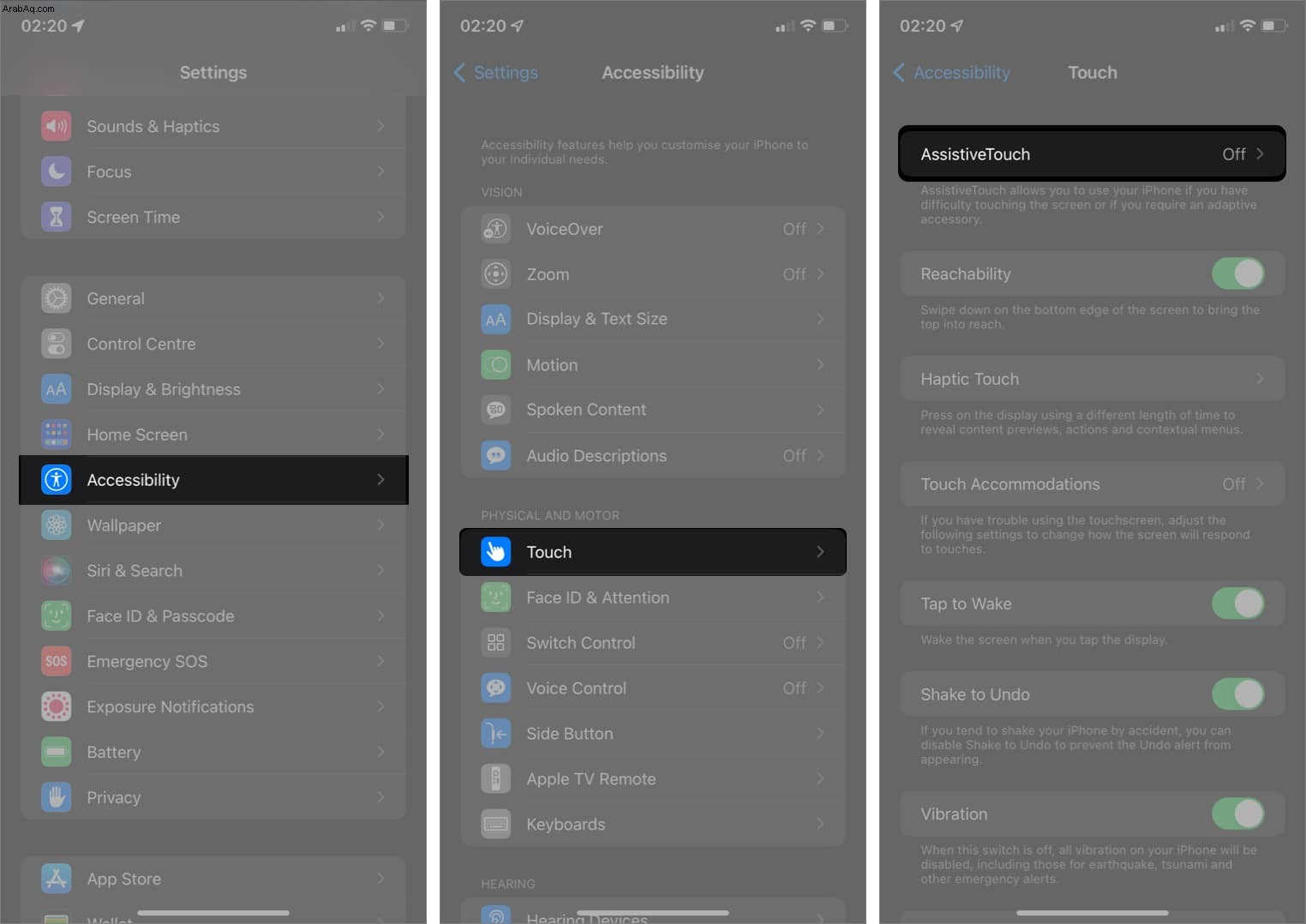
- لزيادة مستوى الصوت بنقرة واحدة:
- حدد النقر مرة واحدة .
- مرر لأسفل واختر خفض مستوى الصوت .
- انقر على رجوع السهم أعلى اليسار عند الانتهاء.
- لخفض مستوى الصوت بالنقر المزدوج:
- حدد النقر المزدوج .
- اختر رفع الصوت هذا الوقت.
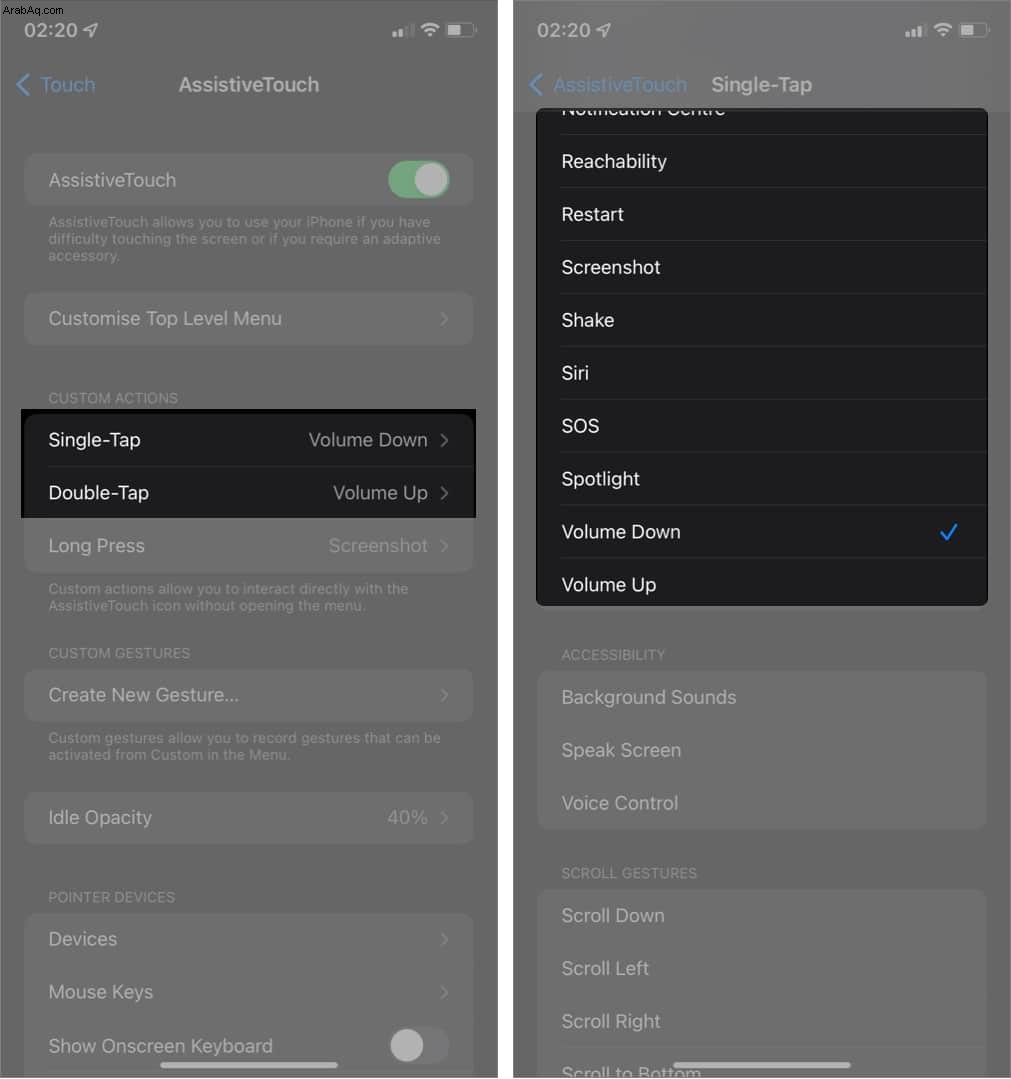
سترى دائرة صغيرة رمادية اللون على شاشة iPhone فور تمكين AssistiveTouch . انقر مرة واحدة أو نقرًا مزدوجًا على هذا الرمز الدائري لزيادة أو خفض مستوى صوت الهاتف.
ومع ذلك ، لا يزال بإمكانك تخصيص AssistiveTouch لمستوى الصوت إذا كنت لا تريد استخدام درج الإيماءات المدمج. تعرف على كيفية استخدام AssistiveTouch على iPhone أو iPad للحصول على مزيد من المعلومات.
II. اضبط مستوى الصوت في الإعدادات
يمكنك أيضًا ضبط مستوى الصوت عن طريق فتح إعدادات في iPhone → الأصوات والحس اللمسي → مرر إصبعك على RINGER AND ALERTS شريط التمرير لزيادة أو خفض مستوى صوت جهاز iPhone.
ثالثًا. استخدم مركز التحكم لضبط مستوى الصوت
هذا بديل سهل لاستخدام أزرار التحكم في مستوى الصوت. يمكنك الوصول إلى مستوى الصوت في مركز التحكم عن طريق تمرير الشاشة لأسفل من أعلى اليمين. مرر شريط تمرير الصوت لأعلى أو لأسفل لزيادة أو خفض مستوى صوت هاتفك.
10. كيفية إصلاح توقف أزرار الصوت على iPhone
إذا وجدت أن زر مستوى الصوت عالق أو متصلب ولا يضغط ، فقد يرجع ذلك إلى عوامل تتراوح من الأوساخ والغبار إلى الشمع. يمكن أن يتوقف زر مستوى الصوت في iPhone عن العمل بعد استبدال البطارية أو أي إصلاح آخر.
يمكنك استخدام الحلول التالية لإصلاح أزرار الصوت المتوقفة.
1- استخدم مكنسة كهربائية
إذا كان لديك واحدة ، فيمكنك الضغط قليلاً من المكنسة الكهربائية المحمولة على أزرار الصوت لامتصاص الغبار أو الأوساخ المعلقة حول قاعدتها وزواياها. هذا يزيل أي عائق يمنع أزرار الصوت من الوصول إلى مستشعرات الصوت.
II. استخدم الفرشاة ونفخ المساحة حول أزرار الصوت
قد ترغب أيضًا في اختيار التنظيف الميكانيكي لمنطقة زر الصوت عن طريق تنظيفها بالفرشاة. من الناحية المثالية ، يجب عليك استخدام فرشاة دقيقة للقيام بالمهمة. هبوب الضوء ، بعد كل شيء ، قد يفي بالغرض. هل تريد معرفة المزيد حول كيفية تعقيم iPhone الخاص بك؟ راجع دليل تنظيف iPhone هذا.
ثالثًا. اضغط قليلاً على زر التحكم في الصوت ق
قد تكون أزرار الصوت خارج الإطار الرئيسي للهاتف قليلاً ، ربما بسبب إصلاحات مثل استبدال البطارية أو تأثير الضربات. لذلك ، قد ينجح أيضًا الضغط قليلاً من الجانب إلى الجزء العلوي من أزرار الصوت.
IV. ادفع زر الصوت لأعلى بحذر ق
قد يكون أي شيء ناتج عن السقوط أو الضرب على سطح ما قد ضغط على أزرار مستوى الصوت في الداخل بسهولة. والأسوأ من ذلك ، قد يكون الضغط ضئيلًا. قد يساعدك استخدام أظافرك الحادة في رفعها.
هذا كل ما في الأمر!
قد يكون عدم عمل أزرار مستوى الصوت في iPhone أمرًا محبطًا ، ولكن الإصلاح يكون عادة في متناول يدك. في النهاية ، يجب أن يعمل أحد الإصلاحات في هذه المقالة من أجلك. هل وجدت بالفعل حلاً لأزرار مستوى الصوت غير المستجيبة لجهاز iPhone؟ اسمحوا لي أن أعرف في قسم التعليقات أدناه.
اقرأ المزيد:
- كيفية رفع صوت AirPods وإصلاح مشكلة انخفاض مستوى الصوت
- ألا يعمل زر الصفحة الرئيسية في iPhone؟ كيفية اصلاحها
- كيفية تغيير حجم التنقل في خرائط Apple على iPhone
- اهتزاز iPhone لا يعمل؟ 9 إصلاحات حقيقية